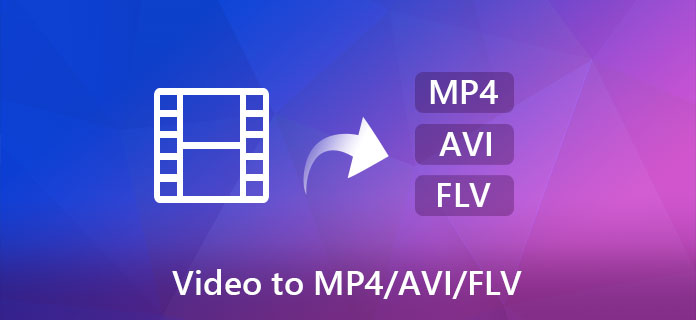Den nemmeste måde at konvertere videoer til MP4 AVI FLV 3GP WMV og mere
Resumé
Vil du vide, hvordan du konverterer videoer til MP4? Kontroller den bedste Video Converter Ultimate i dette indlæg, og lær, hvordan du konverterer videoer til MP4 let.
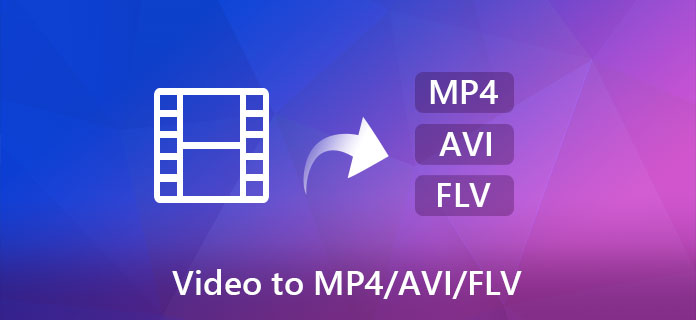
I dag har folk så mange slags bærbar musik /videoafspillere, og de spiller forskellige videoformater, så hvordan man konverterer video fra et populært videoformat til et andet er et spørgsmål. Nu vil jeg give dig en fremragende total videokonverter: Aiseesoft Video Converter Ultimate der kan gøre konverteringen med få klik.
Aiseesoft Video Converter Ultimate Til Mac
- Understøtt konvertering af over 1000 video- og lydformater til afspilning på din enhver enhed.
- Sørg for indbygget videoredigeringsprogram, som hjælper dig med at redigere filer som trimning, fletning, beskæring, rotation, vending osv., Inden du konverterer til AVI-format.
- Understøtt enhver 4K-kodning og -kodning, inklusive H.265, H.264, MPEG, Xvid, VP8, VP9 osv.
- Konverter til lyd og videoformater, der er kompatible med din enhed som f.eks. IPhone, iPad, iPod, Samsung Galaxy S9, Samsung Galaxy Note, HTC, PSP, Sony Xperia, Xbox osv.
Trin 1 Download, installer og kør Aiseesoft Video Converter Ultimate. Du kan indlæse din video ved at klikke på knappen "Tilføj filer" for at tilføje dine videofiler.

Trin 2 Outputformater og indstillinger
Fra rullelisten "Konverter alt til" kan du finde et format, der opfylder dine krav.

For at have dine egne videoindstillinger kan du klikke på knappen "Brugerdefineret profil".

Efter at have udført de 3 trin ovenfor, kan du klikke på "Konverter alle" -knappen for at starte konvertering.

tips:
1. Klip
Der er 3 måder, du kan klip din video.
- en. Du kan trække knapperne (1) for at indstille start- og sluttidspunktet.
- b. Du kan forhåndsvise videoen først, og når du vil starte klippet, skal du klikke på den venstre på parknapperne (2), når du vil afslutte, klikke på den rigtige.
- c. Du kan indstille den nøjagtige start- og sluttid på højre side af pop-up-vinduet.

2. Afgrøde
Der er 3 måder, du kan beskære din video.
- en. Vi leverer 7 tilstande i vores "Afgrødetilstand" (1).
- b. Du kan indstille din egen tilstand til højre for pop-up-vinduet (2).
- c. Du kan trække ramme for at indstille din egen beskæringstilstand (3).

3. Flet ind i en fil
- Hvis du vil kombinere flere filer i en, kan du markere afkrydsningsfeltet ud for "Flet i en fil".

Du kan tjekke videovejledningen som nedenfor:
Hvad synes du om dette indlæg?
Fantastike
Rating: 4.8 / 5 (baseret på 143 stemmer)
Mere Reading
 Gratis brænd film til DVD på Mac og Windows
Gratis brænd film til DVD på Mac og Windows
Her introducerer vi fem gratis DVD-brændingssoftware: DVD Flick, DVD Styler, DivXtoDVD Perl Script, ImgBurn og Q DVD-Author. Alle af dem kan brænde m4v, wmv, flv osv. Video til dvd gratis.
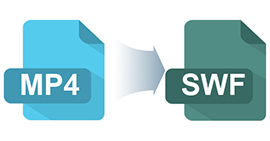 Sådan gratis konverteres MP4 til SWF til særlig brug
Sådan gratis konverteres MP4 til SWF til særlig brug
SWF-fil er meget brugt flashvideoformat. Når du har brug for at konvertere MP4 til SWF, kan du finde en pålidelig MP4 til SWF-konverter her for at konvertere høj kvalitet MP4 til SWF.
 Sådan konverteres MP4 til MPEG på Mac / Windows
Sådan konverteres MP4 til MPEG på Mac / Windows
Da der er forskellige muligheder for MPEG-filer, kan du muligvis forvirre dig for at konvertere MP4 til MPEG. Du kan sammenligne MP4 med forskellige MPEG-formater. Det vil hjælpe dig med at finde den bedste mulighed, når du konverterer MP4 til MPEG.